最新CentOS7安装shadowsocks搭建服务端+客户端使用图文教程
2024-04-07 1868 1
使用的CentOS版本是7.9,其他版本也可以。超级推荐的是搭建shadowsocks VPN,安装配置都很简单,几分钟就搞定,客户端支持PC移动端,下面是安装shadowsocks的过程,只要复制粘贴命令就行了,文件夹路径都不需要改。
准备一个香港或者国外的云服务器
例如,我购买了阿里云香港的云服务器用来演示,Linux搭建VPN不需要太高的配置,只考虑网速带宽。我这个示例一周是20几块钱,一天3块钱。
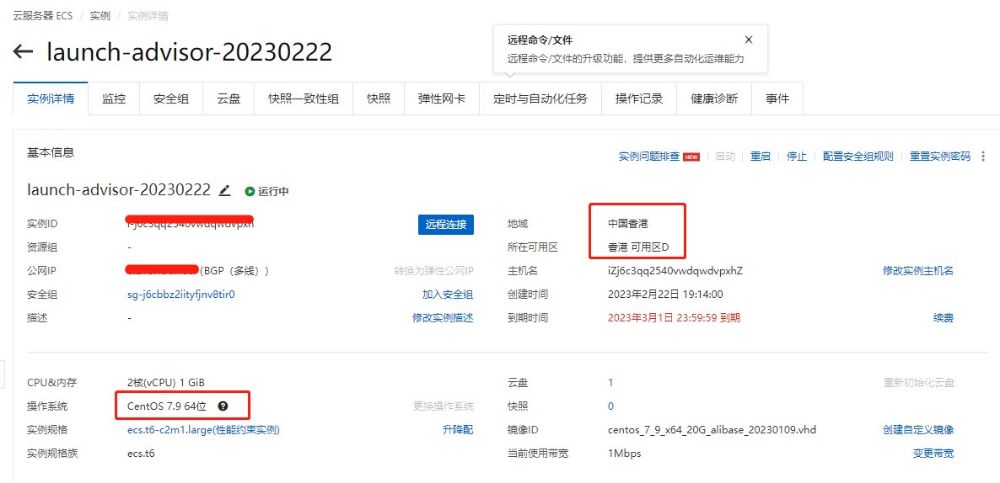
连接上服务器后开始安装。
添加epel源,确保可以正确安装shadowsocks的各项依赖
yum install epel-release -y安装完epel后清理配置并重建缓存
yum clean all
yum makecache更新yum,中途如果询问 Is this ok? 输入y回车。
yum update安装shadowsocks
首先安装git并用git下载shadowsocks源码
yum install git -ygit安装完成后,下载shadowsocks源码
git clone https://github.com/shadowsocks/shadowsocks-libev.git进入刚下载的源码目录
cd shadowsocks-libev更新子模块
git submodule update --init --recursive接下来安装shadowsocks的各种依赖 要注意输出的安装信息确保所有依赖正确安装,如各别依赖无法自动安装则需手动安装,一般正确更新了epel源都可以自动安装所有依赖
yum install gcc gettext autoconf libtool automake make pcre-devel asciidoc xmlto c-ares-devel libev-devel libsodium-devel mbedtls-devel -y依赖全部成功安装后,用源码编译安装shadowsocks
./autogen.sh && ./configure && makemake完成后进行安装
make install用户配置
在任意目录下建立一个配置文件,例如在root目录下建立ss_serverConfig
vi /root/ss_serverConfig然后把下面的配置内容拷贝进去,如果不会用vi编辑命令,自行百度一下。
{
"server": "0.0.0.0",
"server_port": 8388,
"local_port": 1080,
"password": "111111",
"timeout": 1000,
"method": "chacha20-ietf-poly1305"
}这里server直接填0.0.0.0就行,server_port默认8388,可以改例如我改成8188,local_port也可以自己改,比如我改成1000。
password密码自己可以改一下。
method 加密方式,建议优先选chacha20-ietf-poly1305,若客户端不支持,可选aes-256-cfb
配置完保存好之后运行命令
ss-server -c /root/ss_serverConfig如下图所示,表示成功运行。

这样运行之后如果我们退出连接服务就中断了。
所以我们可以使用nohup使程序与登陆账户无关,不再接收账户退出时的退出信号。这样我们登出服务器后服务仍然继续运行着。
nohup ss-server -c /root/ss_serverConfig &如果是多用户,那么运行
nohup ss-manager -c /root/ss_managerConfig &如果运行完nohup命令看到 nohup: ignoring input and appending output to ‘nohup.out’这个消息,没关系不用管,服务在运行了。
多用户配置(可选)
如果你要设置几个帐号登陆,可以创建多个配置文件
多用户配置文件与单用户不同,我们还是在root下创建一个ss_managerConfig
vi /root/ss_managerConfig然后复制下面的配置内容并保存。这里请把#后面的注释删掉再使用,注释只是为了提示你要怎么配置。
多用户配置时,应用ss-manager而不是ss-server
{
"server": "111.111.111.111", # 你vps的ip地址
"local_port": 1080, # 本地端口,自行设定
"timeout": 600, # 超时毫秒数
"method": "chacha20-ietf-poly1305", # 加密方式,建议优先选chacha20-ietf-poly1305,若客户端不支持,可选aes-256-cfb
"port_password": {
"8388": "barfoo1", # 端口号与密码
"8389": "barfoo2"
}
}运行下面的命令启动
ss-manager -c /root/ss_managerConfig设置shadowsocks开机自启动(可选)
根据,我们已经可以使shadowsocks服务良好地运行了,但是每次服务器重启了的话要重新运行一下shadowsocks。我们就可以使用centos7的systemctl将程序注册为一个随着开机自动启动的服务。
注意:该方法基于CentOS7,不适用CentOS6。
centos7设置自启动时,在/usr/lib/systemd/system下新建一个.service文件,例如vpn.service。
vi /usr/lib/systemd/system/vpn.service将配置内容复制进去并保存,#后面的注释去掉
[Unit]
Description=shadowsocks manager # 服务的描述
After=network.target # 该服务跟在哪个服务后启动
[Service]
Type=forking # 启动时的进程行为,forking是以fork形式从父进程创建子进程,子进程创建后父进程退出
ExecStart=/root/startVPN # 启动服务时执行的命令
PrivateTmp=true # 使用私有临时文件目录
[Install]
WantedBy=multi-user.target # 附挂在multi-user.target下因为ExecStart指令串仅接受“指令 参数 参数…”的格式,不能接受<,>,»,|,&等特殊字符,很多的 bash 语法也不支持。 所以,要使用这些特殊的字符时,直接写入到指令脚本里面。
将以上命令写在一个bash可执行文件中,例如startVPN。
vim /root/startVPN复制一下脚本内容,这里第一行#!/bin/bash必须保留,否则后面执行会报错。
#!/bin/bash
cd shadowsocks-libev
nohup ss-server -c /root/ss_serverConfig &保存文件后增加执行权限
chmod 754 startVPN所有配置文件与脚本都设置完毕,使用systemctl开启服务。 更改.service文件后,都要重载守护进程更新systemctl
systemctl daemon-reload启动服务
cd /usr/lib/systemd/system
systemctl start vpn.service查看服务状态,若为绿色active(running)则说明服务成功启动
systemctl status vpn.service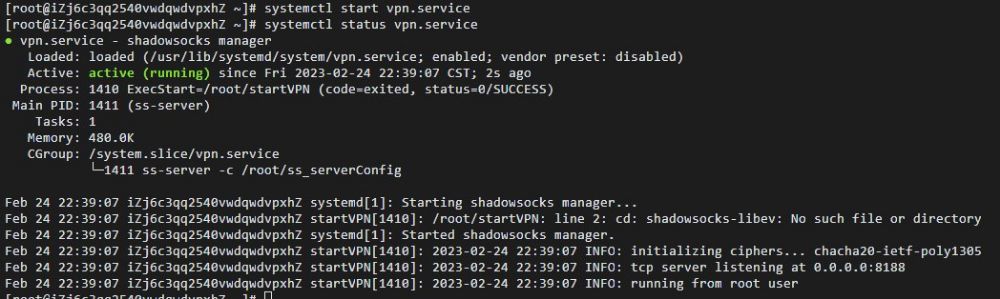
设置服务开机自启动
systemctl enable vpn.service可以使用 systemctl restart vpn.service 重启服务,使用 systemctl stop vpn.service 停止服务
安装shadowsocks客户端
Windows
https://github.com/shadowsocks/shadowsocks-windows/releases
安卓版
https://github.com/shadowsocks/shadowsocks-android/releases
其他版本到shadowsocks的github主页上自己找
https://github.com/shadowsocks
如果打不开github可以从本站下载Windows版:
https://www.leavescn.com/files/downloads/Shadowsocks-4.4.1.0.zip
下面以Windows版本为例,下载后直接解压缩运行即可。
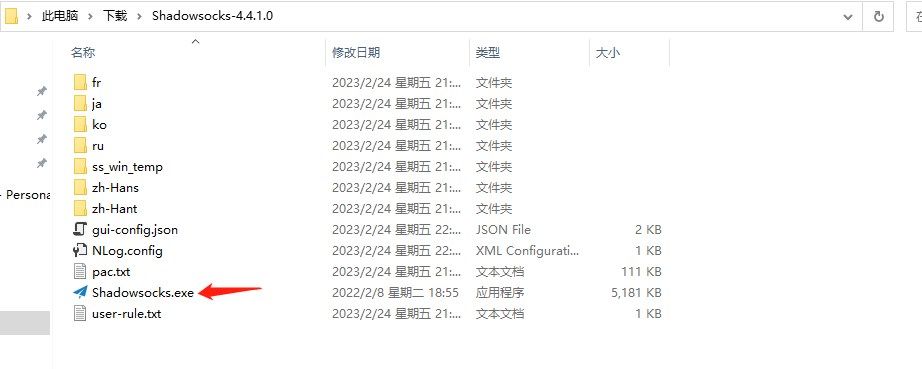
然后输入一下VPN地址和密码
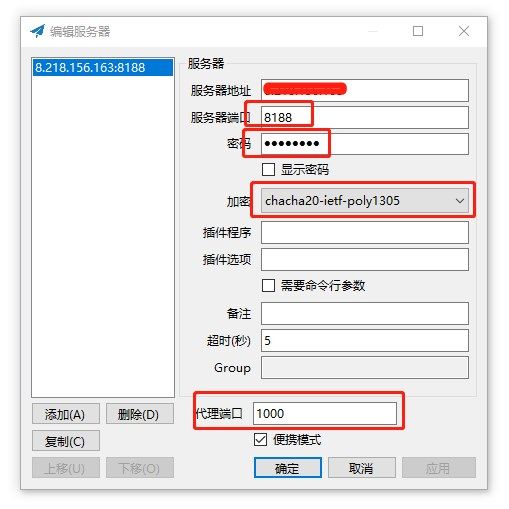
配置好后,可以看到任务栏有个小三角标,然后点击图标打开代理即可,如果不要代理就选禁用。我这里选的全局模式,其他模式大家自己摸索了。
以上是我整理的最新CentOS7安装shadowsocks搭建VPN+客户端使用图文教程,如果有问题欢迎留言。
您可能感兴趣:
阿里云 云服务器 99元1年 2核2G 3M固定带宽 续费与新购同价
领取 通义灵码 免费使用资格 兼容 Visual Studio Code、Visual Studio、JetBrains IDEs 等主流编程工具, 为你提供高效、流畅、舒心的智能编码体验!
匿名用户
在/usr/lib/systemd/system下新建一个.service文件,例如vpn.service。 这个不知道为何无法新建文件。